iPad:SIMカードの挿入または取り外し方法
このチュートリアルでApple iPadのSIMカードにアクセスする方法を学びましょう。
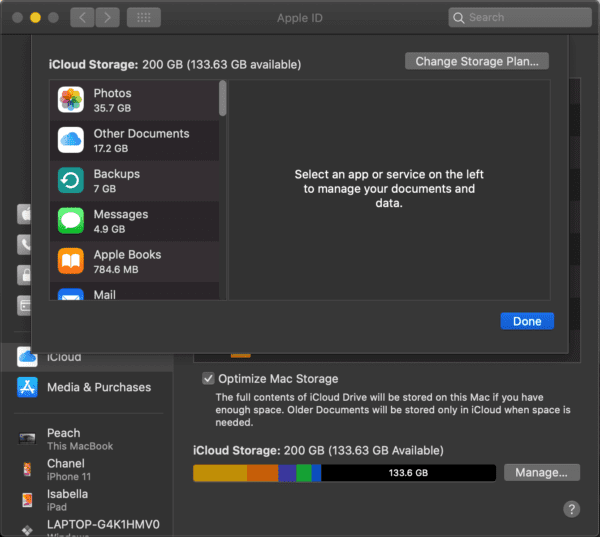
つまり、ストレージが不足しそうなという通知をiCloudから受け取ったところです。または、ストレージを確認して、最初に考えたよりもはるかに高いことに気づきました。Appleは5GBのiCloudストレージを無料で提供しているが、これは数年は言うまでもなく、数ヶ月分の写真やメッセージを保存するには十分とは言えない。
この投稿では、iCloudストレージを削減するためにできることすべてについて説明します。
まず最初に、iCloudストレージを使い果たしているものを知る必要があります。幸いなことに、これはすべてのAppleデバイスで非常に簡単に確認できます。
マック、オープンからシステム環境設定、クリックのApple IDをアプリの右上にある、とクリック管理...このウィンドウの下部に次のご使用、未使用のiCloudストレージを表示するカラフルなバーへ。左側のパネルにあるすべてのアプリをクリックすると、そのアプリのiCloudの使用を管理する方法が表示されます。
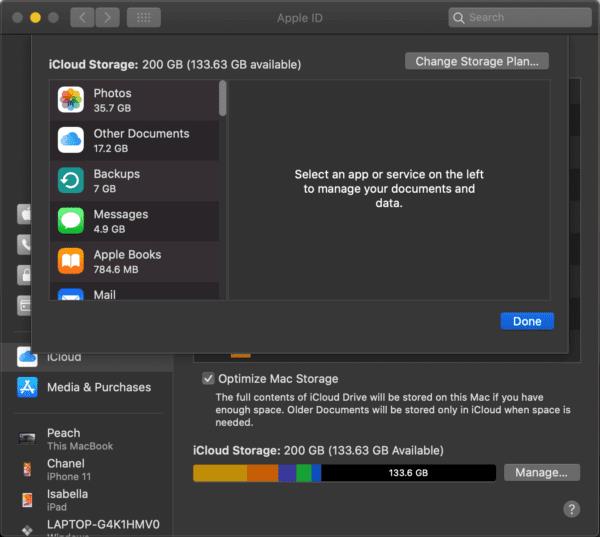
iPhoneまたはiPadから、設定アプリを開き、アプリの上部にある自分の名前をタップし、iCloudをタップしてから、使用済みおよび未使用のストレージを示すカラフルなバーの下にある[ストレージの管理]をタップします。これにより、リストに表示されているすべてのアプリのストレージを削除するか、そのアプリ/サービスのストレージを解放する方法がわかります。
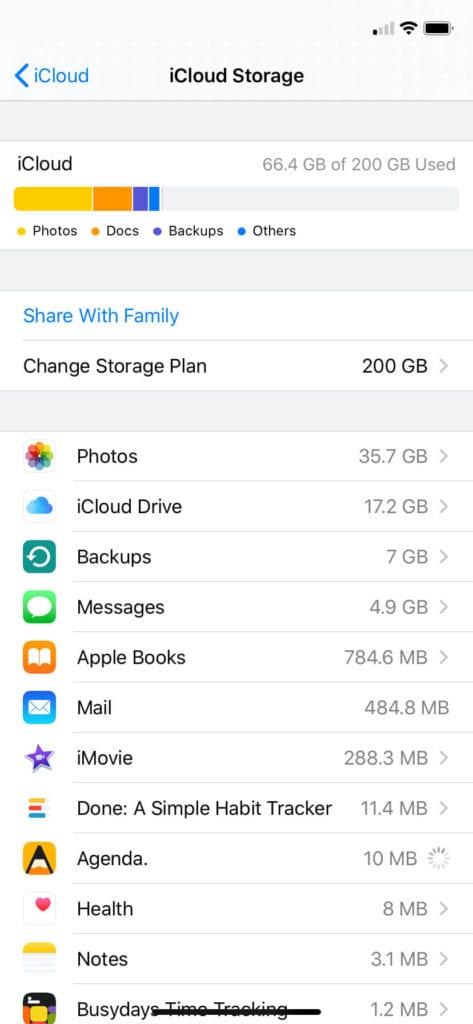
繰り返しますが、ここでの目標は、ストレージを使い果たしているものを確認することだけです。iCloudストレージを使用していることに気づかず、使用したくないアプリがいくつかある可能性があります。これはステップ2で修正します。
プロセスは基本的にMacでも同じですが、今後はiOS側について説明します。
iCloud設定の[ストレージの管理]セクションで、iPhoneのさまざまなアプリによって作成および保存されたファイルを削除するオプションがあります。
これらのファイルは通常、他のデバイスとの同期に使用されます。これらは主にゲームとソーシャルメディアアプリになります。Appleデバイスを1つしか所有しておらず、セカンダリデバイスを購入するつもりがない場合、これらのファイルは役に立たない可能性があります。
アプリがiCloudストレージを使用している可能性があるもう1つの理由は、重要な情報をバックアップすることです。これは通常、予算やビデオ編集アプリなど、ファイルを作成しているアプリで実行されます。これがアプリがiCloudストレージを使用している理由であると思われる場合は、これらのファイルを削除する前に、そのアプリを再確認してください。無意識のうちに価値のあるものを削除する可能性があります。
アプリが使用するiCloudストレージを減らすには2つの方法があります。まず、これらのファイルを削除できます。次に、アプリが新しいiCloudファイルを作成しないようにすることができます。両方を行うと、問題は完全に解消されます。最初の実行のみは、最終的にさらに多くのファイルが作成されることを意味し、2番目の実行のみは、新しいファイルが追加されないことを意味しますが、古いファイルはどこにも移動しません。
ファイルを削除するには、iCloud設定の[ストレージの管理]セクションに移動し、削除するアプリ/サービスを見つけてタップし、[データの削除]をタップします。
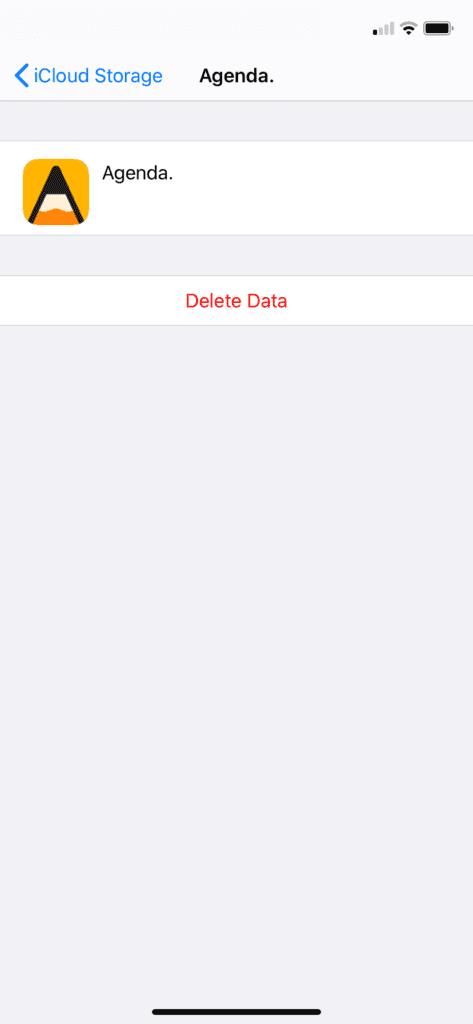
アプリがiCloudストレージに新しいファイルを追加しないようにするには、iCloud設定のiCloudセクションに戻り、iCloudにデータをアップロードしたくないアプリの横にある緑色のスイッチをタップします。これにより、アプリのiCloudへのアクセスがオフになります。
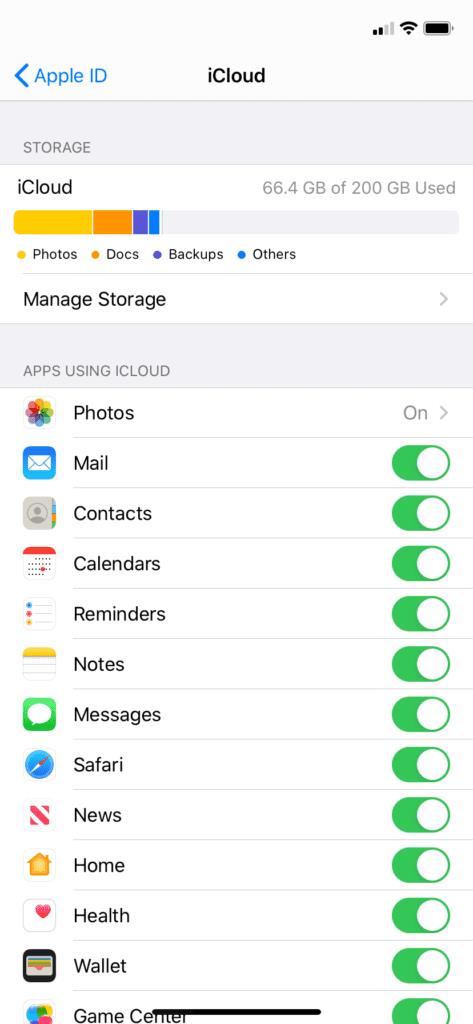
写真をiCloudに保存する代わりの無料の方法はGoogleフォトです。Googleフォトはすべての写真を自動的にバックアップし、バックアップ後に携帯電話から簡単に削除できるようにします。本質的に、あなたはApplePhotosアプリをGooglePhotosアプリと交換しています。これは無料の代替手段として機能します。ほとんどの人にとって、これは簡単な決定であり、結果はほとんどありません。
Googleフォトに依存するようになることを覚えておいてください。バックアップした写真を表示するには、このアプリをすべてのデバイスにダウンロードする必要があります。写真をGoogleからiCloudに移動することは、他の方法よりもはるかに困難です。iOSに15GBを超える写真がある場合、これはおそらく恒久的な動きになります。さらに、Googleフォトは写真を最高品質で保存しないため、多少の劣化が発生します。
今、私たちはほとんどの人を不快にさせる領域に移動します、そしてそれは古いファイルを削除しています。モバイルゲームで使用されている数メガバイトだけでなく、iCloudに保存している古い写真、ビデオ、曲、ドキュメントなど。
ここにはチュートリアルはあまりありません。あなたは自分にとって何が重要で何が重要でないかを知っています。iPhoneまたはiPadでファイルアプリを開いて、削除を開始するだけです。
ただし、いくつかのヒントがあります。写真アプリで写真を削除する場合は、最近削除した写真からも削除してください。ここで削除しないと、実際に削除するのに30日かかります。つまり、さらに1か月間ストレージを使用し続けることになります。
また、削除するファイルが実際にiCloudにあることを確認してください。最後に必要なのは、すべての写真を削除することですが、そもそもiCloudに写真がなかったことに気付くだけです。手順1と2を参照して、アプリがiCloudにファイルを保存しているかどうかを確認できます。
iPadまたはMacをお持ちの場合は、多くのiCloudファイルを物理ストレージに簡単に移動できるはずです。MacまたはiPadに十分なストレージがある場合は、これらのデバイスにファイルを直接保存できます。または、フラッシュドライブまたはハードドライブを購入して、その上にファイルを移動することもできます。
ファイルを保存するドライブについていく必要があることを覚えておいてください。これらのドライブは必ず他のドライブにバックアップしてください(これはTime Machine for Macで簡単に実行できます)。すべてのフラッシュドライブとハードドライブの寿命は、それまでに損傷していないと仮定すると、約7年に固定されています。
この時点までにすべてを実行してもストレージを削減する必要がある場合は、最悪のシナリオの解決策がいくつかあります。新しいファイル用にストレージを予約することを選択して、弾丸を噛んですべてを削除することができます。iCloudバックアップを削除することもできますが、これは一般的にはお勧めできませんが、携帯電話のデータにあまり執着していない場合は、数ギガバイトが解放されます。
そして最後に、他に何も機能しない場合、手放したいものをすべて削除し、それでもより多くのスペースが必要な場合は、おそらくiCloudストレージをアップグレードする時が来ました。
そして、それは、iCloudストレージをクリアするためにできることのほぼすべてです。お役に立てば幸いです。
iCloudストレージは月額料金を請求します。iCloudアカウントを作成すると、5GBのストレージが無料で手に入ります。50GBの場合は月額$ 0.99、200GBの場合は月額$ 2.99、2TBの場合は月額$ 9.99です。
iCloudストレージを使用するほとんどのアプリは同期のためにそうします。同期とは、同じファイル、進行状況、設定がすべて整った状態で、2つの異なるAppleデバイスで同じアプリを使用できることを意味します。一部のアプリは、iCloudストレージを使用してそのアプリ内のデータをバックアップします。これは通常、ビデオ編集アプリや長いモバイルゲームなど、データの損失が大きな失望となるアプリで行われます。
このチュートリアルでApple iPadのSIMカードにアクセスする方法を学びましょう。
この記事では、Apple iPhoneで地図ナビゲーションとGPS機能が正常に動作しない問題を解決する方法について説明します。
デバイスのキーボードの小さなキーの使用に問題がありますか? iPhone と iPad のキーボードを大きくする 8 つの方法を紹介します。
iPhone および iPad の Safari で「接続がプライベートではありません」を解消する方法をお探しですか?そのための 9 つの方法については、記事をお読みください。
Apple Music でお気に入りの曲が見つかりませんか? Apple Music の検索が機能しない場合に役立つガイドは次のとおりです。
iOS 17には、既存のリマインダーについて事前に通知を受け取ることができる新しい早期リマインダー機能があります。早めのリマインダーを分、時間、日、週、または数か月前に設定できます。
iPhone で iMessage が配信されないエラーを修正するための包括的なガイドです。その解決策を9つご紹介します。
WhatsApp用のアプリがない中でも、Apple WatchでWhatsAppを快適に利用する方法について詳しく解説します。
iPhoneユーザーがPixelBudsを使用する方法と、Android専用機能を見逃すことについて説明します。
Apple Photos は写真を顔を認識して整理しないのでしょうか?問題を解決するためのトラブルシューティングのヒントをいくつか紹介します。







